Ib daim ntawv txuas ntxiv yog pab pawg ntawm cov ntawv uas tshwm sim tom qab lub sijhawm kawg hauv lub npe cov ntaub ntawv. Cov ntaub ntawv txuas ntxiv feem ntau yog 2 mus rau 4 cov cim ntev, txawm tias lawv tuaj yeem ua qhov ntev. Excel siv ib tug puv tes ntawm cov qauv extensions los disambiguate tej yam ntawm spreadsheet ntaub ntawv.
Cov ntaub ntawv hauv kab lus no siv rau Excel 2019, Excel 2016, Excel 2013, Excel 2010, Excel 2007, Excel Online, thiab Excel rau Mac.
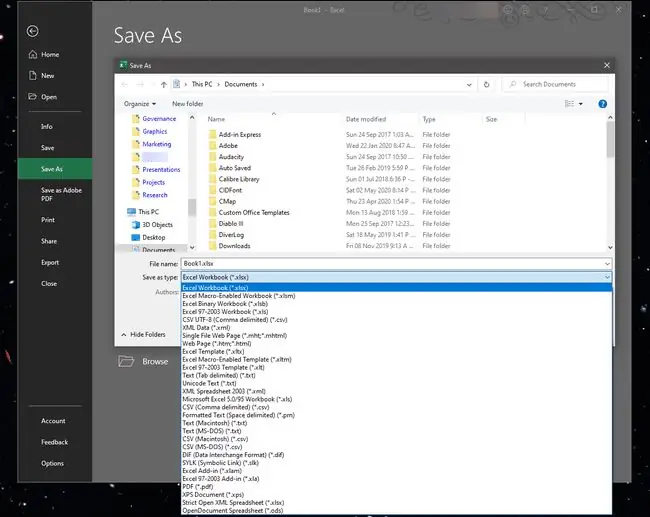
XLS vs. XLSX
Cov ntaub ntawv txuas ntxiv tam sim no rau Excel cov ntaub ntawv yog XLSX. Ua ntej Excel 2007, lub neej ntawd cov ntaub ntawv txuas ntxiv yog XLS. Qhov sib txawv tseem ceeb ntawm ob yog tias XLSX yog XML-raws li qhib cov ntaub ntawv hom thiab XLS yog hom Microsoft muaj tswv. Tab sis, cov tshiab versions ntawm Excel txuag thiab qhib XLS cov ntaub ntawv rau lub hom phiaj ntawm compatibility nrog ua ntej versions ntawm qhov kev pab cuam.
Txiav txim siab seb cov ntaub ntawv twg muaj macros ua ntej koj qhib nws. Macros muaj cov cai uas tuaj yeem ua rau cov ntaub ntawv puas thiab cuam tshuam lub computer kev ruaj ntseg yog tias lawv tuaj ntawm qhov chaw tsis ntseeg. Excel cov ntaub ntawv uas muaj VBA thiab XLM macros siv XLSM txuas ntxiv.
XML and HTML
XML stands for extensible markup language. XML muaj feem xyuam rau HTML, qhov txuas ntxiv siv rau cov nplooj ntawv web. Qhov zoo ntawm hom ntaub ntawv no suav nrog:
- Cov ntaub ntawv me me rau kev khaws cia thiab hloov pauv.
- rov qab zoo dua ntawm cov ntaub ntawv los ntawm cov ntaub ntawv puas.
- Kev tshawb nrhiav tau yooj yim ntawm cov ntaub ntawv uas muaj macros.
kab hauv qab
Yog tias cov ntaub ntawv Excel muaj XLTX lossis XLTM txuas ntxiv, nws tau khaws cia ua cov ntaub ntawv template. Cov ntaub ntawv template yog siv los ua cov ntaub ntawv pib rau cov ntawv ua haujlwm tshiab. Cov templates muaj cov chaw khaws tseg xws li tus naj npawb ntawm cov nplooj ntawv hauv ib phau ntawv ua haujlwm, formatting, qauv, duab, thiab kev cai toolbars. Qhov txawv ntawm ob qhov txuas ntxiv yog tias XLTM hom tuaj yeem khaws VBA thiab XML macro code.
Excel rau Mac
Macintosh khoos phis tawj tsis tso siab rau cov ntaub ntawv txuas ntxiv los txiav txim siab seb yuav siv qhov program twg thaum qhib cov ntaub ntawv. Txawm li cas los xij, rau kev sib raug zoo nrog Windows version ntawm qhov kev pab cuam, Excel rau Mac siv XLSX cov ntaub ntawv txuas ntxiv.
Excel cov ntaub ntawv tsim nyob rau hauv ib qho kev ua haujlwm tuaj yeem qhib rau lwm qhov. Ib qho kev zam rau qhov no yog Excel 2008 rau Mac, uas tsis txhawb VBA macro. Yog li ntawd, nws tsis tuaj yeem qhib XLMX lossis XMLT cov ntaub ntawv tsim los ntawm Windows lossis tom qab Mac versions uas txhawb nqa VBA macros.
Hloov cov ntaub ntawv nrog Txuag Raws li
Txhawm rau hloov ib hom Excel (thiab nws qhov txuas ntxiv), ua raws cov kauj ruam no:
- Qhib phau ntawv ua haujlwm thiab xaiv File > Save As. Hauv Excel 2019, xaiv Txuag Daim Ntawv Luamxwb.
- Nyob rau hauv lub dialog box, lees txais cov ntaub ntawv qhia npe lossis ntaus lub npe tshiab rau phau ntawv ua haujlwm.
-
Nyob rau hauv Txuag li hom lossis Daim Ntawv Teev Npe, xaiv hom ntawv rau cov ntaub ntawv tshwm sim.

Image -
Xaiv Save txhawm rau khaws cov ntaub ntawv hauv hom tshiab thiab rov qab mus rau daim ntawv ua haujlwm tam sim no.
Yog tias ib cov ntaub ntawv tau txais kev cawmdim hauv ib hom ntawv uas tsis txhawb nqa tag nrho cov yam ntxwv ntawm hom tam sim no, xws li formatting lossis cov qauv, lub thawv ntawv ceeb toom tshwm sim kom koj mus txuas ntxiv lossis tshem tawm.






